SEO를 위한 사이트의 계층 구조 정의하기
3 분
페이지 메뉴
- 사이트 계층 구조 이해하기
- 사이트 계층 구조 정의하기
- 자주 묻는 질문
사이트 계층 구조를 정의해 사이트 페이지 간의 관계에 대한 검색 엔진과 방문자의 이해도를 높이세요.사이트 메인 페이지(에디터 페이지) 간의 관계를 정의할 수 있습니다. 정의된 계층 구조는 사이트의 URL 경로를 통해 표시됩니다.
사이트 계층 구조 이해하기
사이트의 구조를 의미하는 사이트의 계층 구조는 Google과 같은 검색 엔진이 사이트 구성 방식 및 페이지 간의 관계를 이해하는 데 도움을 줍니다. 검색 엔진은 홈페이지와 관련해 가장 가까운 페이지의 순위를 검색 결과에서 높이는 경향이 있으므로 계층 구조 내에서 페이지를 올바르게 배치하는 것이 중요합니다.
계층적 사이트 구조를 정의하려면, 사이트의 메인 페이지 간에 상위 - 하위 관계를 설정해야 합니다. 상위 페이지는 하위 페이지가 포함된 최상위 페이지입니다. 사이트의 계층 구조는 URL을 통해 표시됩니다.
예를 들어, 상위 페이지를 "About Our Customers"로 설정하고 하위 페이지를 "Customer Stories"로 설정할 수 있습니다.이 구조의 URL은 다음과 같습니다: www.mydomain.com/about-our-customers/customer-stries
사이트 계층 구조 정의하기
에디터의 SEO 기본 패널에서 사이트 메인 페이지(에디터 페이지)의 관계 및 위치를 조정할 수 있습니다. 하위 페이지가 될 페이지를 선택해 시작한 후, 상위 페이지를 선택하세요.
페이지를 상위 페이지로 설정하려면:
- 페이지 SEO 설정으로 이동합니다.
- 에디터 왼쪽에서 메뉴 및 페이지
 아이콘을 클릭합니다.
아이콘을 클릭합니다. - 하위 페이지로 설정하고자 하는 페이지 옆 추가 작업
 아이콘을 클릭합니다.
아이콘을 클릭합니다. - SEO 기본을 클릭합니다.
- 에디터 왼쪽에서 메뉴 및 페이지
- 상위 페이지 (사이트 계층 구조) 드롭다운을 클릭해 상위 페이지를 선택합니다.
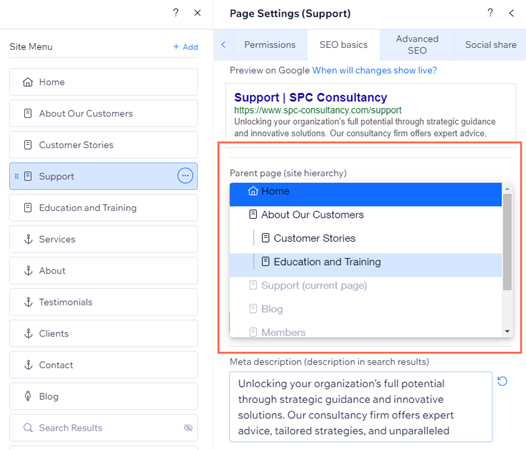
자주 묻는 질문
아래 질문을 클릭해 사이트의 계층 구조를 정의하는 방법에 대해 자세히 알아보세요.
사이트는 몇 개의 계층 구조 수준을 가질 수 있나요?
Wix 앱의 일부인 페이지에 대한 페이지 계층 구조를 정의할 수 있나요?
사이트 계층 구조에서 홈페이지의 위치를 변경할 수 있나요?
상위 권한인 페이지를 어떻게 제거할 수 있나요?
상위 페이지를 삭제하면 어떻게 되나요?
다국어 사이트에 대한 사이트 계층 구조를 정의할 수 있나요?
페이지로 유입되는 트래픽이 자동으로 리디렉트되나요?

